Najúčinnejšie klávesové skratky Photoshopu CS 6
Rôzne / / December 02, 2021
Úprava obrázkov môže byť pre používateľa zábavná, no ak je súčasťou vášho pracovného postupu, môže to byť aj frustrujúce. Najmä ak sa to robí nesprávne alebo nie tým najoptimálnejším spôsobom. Používanie Photoshopu CS 6 môže byť ťažkopádne, ak nie pomocou klávesových skratiek. Nie všetky klávesové skratky však stoja za zapamätanie.

Poďme sa pozrieť na tie, ktoré vám môžu ušetriť najviac času a sú najefektívnejšie pri zlepšovaní vášho pracovného postupu.
Nástroje
Pri úprave akéhokoľvek druhu obrázka by ste nevyhnutne skončili pomocou nástrojov, ako je presunúť, vybrať, opraviť atď. The Pohybujte sa, Markíza, Kefaa Kvapkadlo sú možno tie, ktoré väčšina ľudí používa najviac. Samotný Photoshop má komplexný zoznam klávesových skratiek (Upraviť -> Klávesové skratky) na všetko, ale je to príliš dlhé a zložité na to, aby ste sa s tým vôbec obťažovali.

Možno používate nejaké iné nástroje, ale to je to, čo si musíte najskôr zapamätať.
V Pohybujte sa
M
L Laso nástroje
W Rýchly výber, čarovná palička
ja Kvapkadlo, vzorkovník farieb, pravítko, poznámka, počítanie
J Bodová hojivá kefka, hojivá kefka, náplasť, červené oči
B Štetec, ceruzka, náhrada farby, mixér
Ak ste na rozdiel odo mňa a používate iné nástroje, tu je zoznam všetkých ostatných nástrojov, ktoré nájdete vo Photoshope CS 6.
S Klonovacia pečiatka, vzorová pečiatka
C Nástroje na orezanie a rezanie
Y Štetec na históriu, Štetec na dejiny umenia
E Nástroje na gumu
G Gradient, vedro na farbu
O Dodge, Burn, Sponge
P Nástroje pera
TTypové nástroje
A Výber cesty, priamy výber
U Obdĺžnik, Zaoblený obdĺžnik, Elipsa, Mnohouholník, Čiara, Vlastný tvar
K 3D nástroje
N Nástroje 3D fotoaparátu
H Ruka
R Točiť sa
Z Zoom
D Predvolené farby
X Prepnite farby popredia a pozadia
Q Režim rýchlej masky
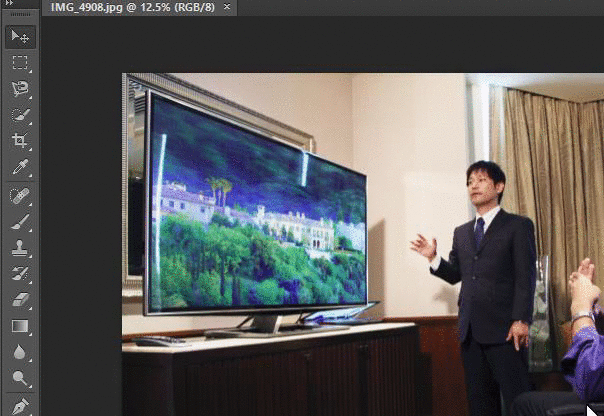
Kľúčovou vecou, ktorú si treba pri týchto skratkách zapamätať, je spôsob cyklovania s „vnorenými“ nástrojmi. Ako Markíza nástroj má Obdĺžnikový rovnako ako aj Eliptické markíza v ňom. Stlačením klávesovej skratky M sa však medzi týmito skratkami nebude prechádzať. Skôr treba ťukať Shift+M cyklovať medzi týmito „vnorenými“ nástrojmi.
Vrstvy
Práca na vrstvách pomocou klávesových skratiek môže byť zložitejšia, ako to znie, ale s trochou cviku je to v skutočnosti šetrí viac času. Tu je celý zoznam klávesových skratiek pri práci s vrstvami.
Používatelia počítačov Mac: Namiesto klávesu Ctrl použite kláves Cmd a namiesto klávesu Alt použite kláves Option.
Vytvorte novú vrstvu Ctrl-Shift-N
Vyberte nesúvislé vrstvy Ctrl-Click vrstvy
Vyberte súvislé vrstvy Kliknite na jednu vrstvu a potom so stlačeným klávesom Shift kliknite na ďalšiu vrstvu
Odstrániť vrstvu Tlačidlo Delete
Zobraziť obsah masky vrstvy Stlačte Alt a kliknite na ikonu masky vrstvy
Dočasne vypnite masku vrstvy Shift-Click ikona masky vrstvy
Klonujte vrstvu, keď ju presúvate Alt-Pretiahnuť
Nájsť/Vybrať vrstvu obsahujúcu objekt Kliknite so stlačeným klávesom Control na objekt s nástrojom na presun
Zmeňte nepriehľadnosť vrstvy Číselné klávesy (s vybratým nástrojom Presunúť)
Cyklujte nadol alebo nahor cez režimy prelínania Shift-Plus(+) alebo Mínus(–)
Zmeňte na konkrétny režim prelínania (s nástrojom Presunúť) Shift-Option-písmeno (tj: N=Normálne, M=Násobenie. atď.)

Zmiešaný
Panelové skratky môžu byť ľahko zapamätateľné pre väčšinu a nástroj pero má vlastnú sadu zložitých klávesových skratiek. Nie sú však také užitočné ako tie, ktoré sú uvedené nižšie. Pomôžu vám nielen skrátiť čas strávený prácou na skutočných úpravách, ale tiež vám pomôžu zbaviť sa neporiadku vo vašich priestoroch vo Photoshope CS 6.
Prepínajte medzi otvorenými dokumentmi Ctrl-tilda(~)
Vrátiť späť alebo zopakovať operácie po poslednej Ctrl-Option-Z/-Shift-Z
Použiť posledný filter Ctrl-F
Otvorí dialógové okno Posledný filter Ctrl-Alt-F
Ručné náradie Medzerník
Resetovať dialógové okno Podržte Alt, Cancel sa zmení na tlačidlo Reset, kliknite naň
Zvýšiť/znížiť hodnotu (v ľubovoľnom poli voľby) o 1 jednotku Šípka hore/dole
Zvýšiť/znížiť hodnotu (v ľubovoľnom poli voľby) o 10 jednotiek Shift-šípka nahor/nadol
Opakujte poslednú transformáciu Ctrl-Shift-T
Meranie uhla medzi čiarami (funkcia uhlomeru) Po nakreslení pravítka, Option-Presuňte koniec čiary pomocou nástroja Pravítko
Počas vytvárania presuňte orezaný okraj Počas kreslenia podržte medzerník
Snap Guide to Ruler ticks Počas ťahania podržte kláves Shift
Zvýrazniť polia na paneli Možnosti (nie je k dispozícii pre všetky nástroje) Zadajte (Návrat pre Mac)
Počas pohybu nechytajte okraj objektu Počas ťahania podržte kláves Control
Ak sa vám nepáčia predvolené skratky, vždy môžete prejsť na Upraviť -> Klávesové skratky -> Importovať ikonu a importujte si vlastnú sadu klávesových skratiek. Okrem toho môžete upraviť existujúce skratky z rovnakej ponuky.

Zrýchlite Photoshop: Tu sú najlepšie tipy, ako urýchliť spustenie Photoshopu na akomkoľvek počítači.
Máte radi Photoshop?
Chceli by sme vedieť, či chcete vidieť viac takýchto príspevkov okolo Photoshopu CS 6, alebo či existujú nejaké konkrétne problémy, ktoré by ste mali vyriešiť. Napíšte nám komentár do nášho fóra.



